Hur man förhindrar videor från autoplaying i Chrome

Titta, autoplaying-filmer är hemska. Ingen gillar dem, och jag förstår inte ärligt varför det här fortsätter att vara en sak som händer på webben. Tack så mycket, om du är en Chrome-användare kan du enkelt stoppa det här.
RELATED: Så här stänger du automatiskt av nya flikar i Chrome och Firefox
Tyvärr är det här inte ett klick på -klick-aktivera typ av funktion - den är för tillfället borttagen i Chrome flaggor -menyn. Det här är Google som döljer experimentella funktioner och saker som inte är helt redo för prime time. Medan det fortfarande inte är tekniskt något vi skulle kalla "stabila", är dessa funktioner i allmänhet ganska användbara för det mesta. Tänk bara på att de fortfarande utvecklas, så de är inte helt perfekta.
För att komma åt funktionen, öppna bara en ny Chrome-flik och skriv följande i adressfältet:
Chrome: // flaggor / # autoplay-policy
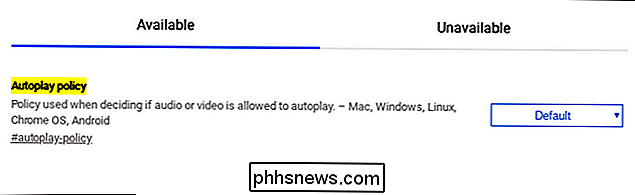
Tryck på Enter. När flaggsidan öppnas, använd rullgardinsmenyn för att välja "Aktivering av dokumentanvändare" och starta om webbläsaren.
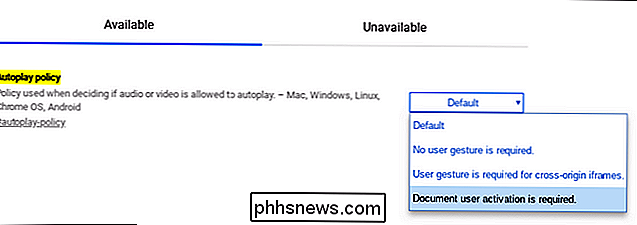
Från och med nu behöver du inte hantera videofilmer. Tack, Google.

4 Sätt att visa din bärbara dator eller skrivbordets skärm på din TV
Spegling av datorns skärm på din TV är faktiskt ganska enkel. Det finns flera sätt att få det gjort - både trådbundet och trådlöst - och det du väljer beror bara på din situation. De trådlösa metoderna för att spegla din bildskärm är de mest tillförlitliga, även om du behöver en HDMI-kabel och eventuellt en adapter för din dator.

Så här tar du bort "3D-objekt" från den här datorn i Windows 10
Windows 10: s Fall Creators Update lägger till en "3D Objects" -mapp till den här datorn. Det visas till och med i File Explorer sidofält. Microsoft försöker tydligt främja Paint 3D och Windows 10: s andra nya 3D-funktioner, men du kan dölja mappen om du inte gillar det. Du behöver bara gräva i registret.



